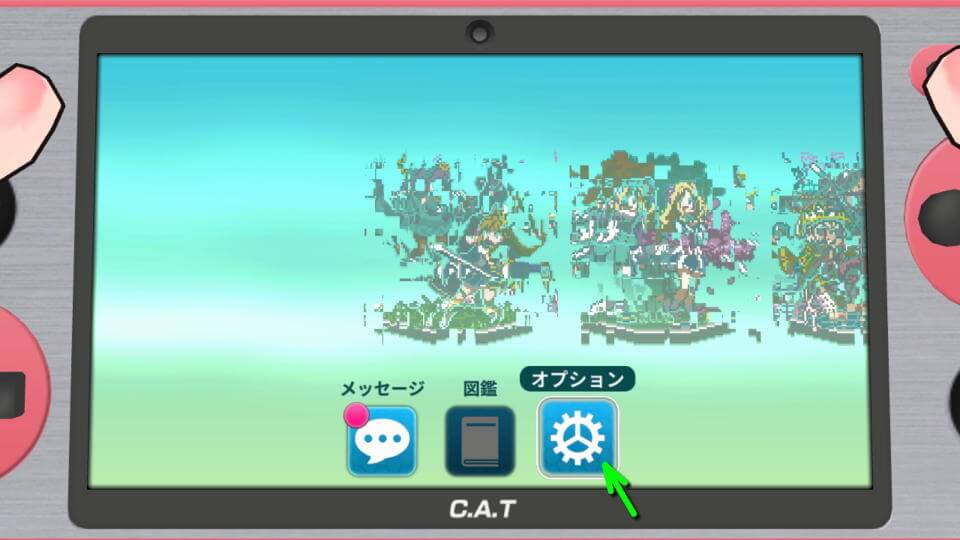個性豊かでかわいいキャラクター「バレット」が登場する、ターン制バトルを採用したSuper Bullet Break。
今回の記事ではこの「スーパーバレットブレイク」のキーボードや、コントローラーの設定を解説します。
操作の確認方法
スーパーバレットブレイクの操作を確認するには、起動後のタイトルメニューから「オプション」を選択します。
環境設定に移動したら、上のメニューの中央にある「操作ガイド」を選択します。
キーボード設定
スーパーバレットブレイクの「キーボード設定」です。
ただし実際にはキーボード設定は存在せず、マウスのみを使って操作を行います。
| マウス設定 | 対応するボタン |
|---|---|
| 決定 / 進める | 左クリック |
| キャンセル / 戻る | 右クリック |
| スクロール | ホイールクリック |
コントローラー設定
スーパーバレットブレイクの「コントローラー設定」です。
対応するコントローラーを接続すると、このような画面表示に変化します。
| コントローラー設定 | Xbox | DUALSHOCK 4 |
|---|---|---|
| マガジンを開く | LT | L2 |
| 進行状況ショートカット | ビュー / L3 | タッチパッド |
| カーソル移動 | Lスティック / 方向パッド | Lスティック / 方向キー |
| 基地を開く | RT | R2 |
| アイコン詳細表示 | RB | R1 |
| アイテムを開く | Y | △ |
| オプションを開く | X | □ |
| 決定 / 進める | A | ○ |
| キャンセル / 戻る | B | × |
| プレイレコード表示 | メニュー | OPTIONS |
| マップスクロール | Rスティック | |
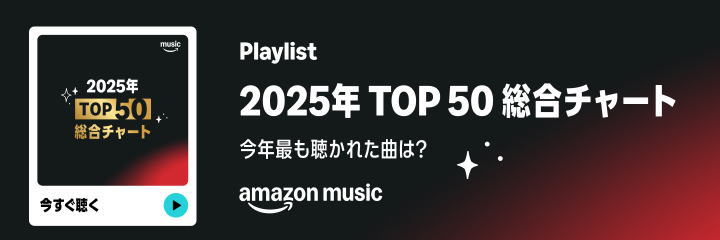
🛒人気の商品が日替わりで登場。毎日お得なタイムセール
📖500万冊の電子書籍が読み放題。Kindle Unlimited
🎵高音質な空間オーディオを体験しよう。Amazon Music Unlimited
🎧移動中が学習時間。Audible 30日間無料体験キャンペーン
📕毎日無料で読めるマンガアプリ「Amazon Fliptoon」